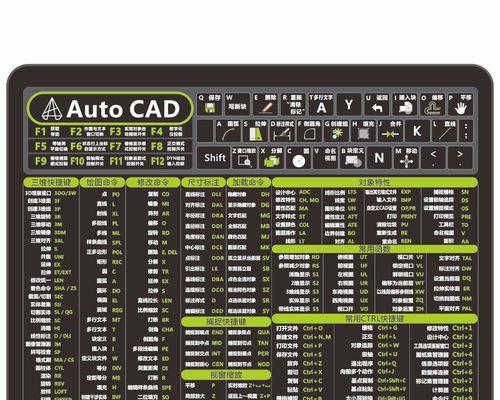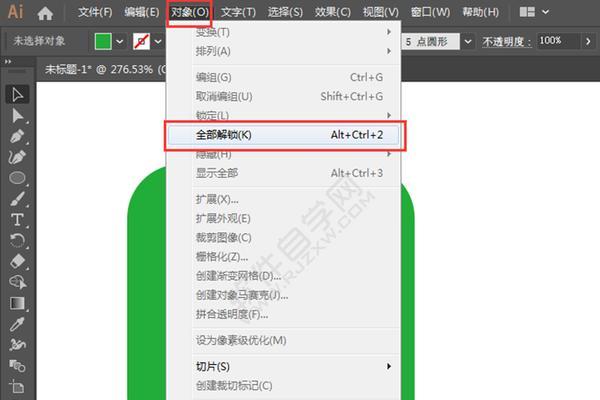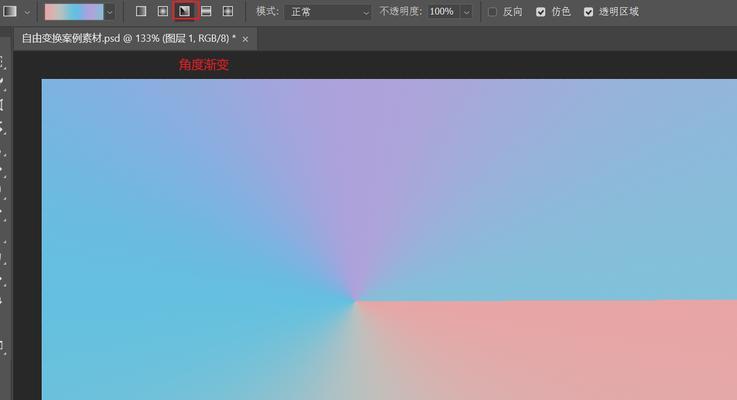在日常工作中,我们频繁地处理各种文档,比如Word、Excel、PDF等。如果只是依赖鼠标进行操作,无疑会浪费大量的时间和精力。而掌握文档快捷键,能够极大地提升我们的工作效率。本文将为您详细介绍常用的文档快捷键,帮助您轻松应对各类文档处理任务。
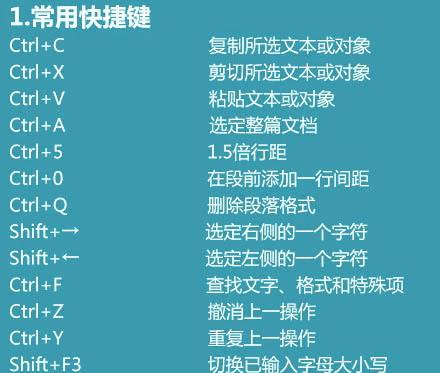
一、Ctrl+S:保存文档
通过按下Ctrl键和字母S键,可以快速将文档保存,避免因突发情况导致数据丢失。
二、Ctrl+C和Ctrl+V:复制和粘贴内容
利用Ctrl+C复制选定的内容,再通过Ctrl+V将其粘贴到其他位置,可以轻松完成复制粘贴操作,避免重复输入。
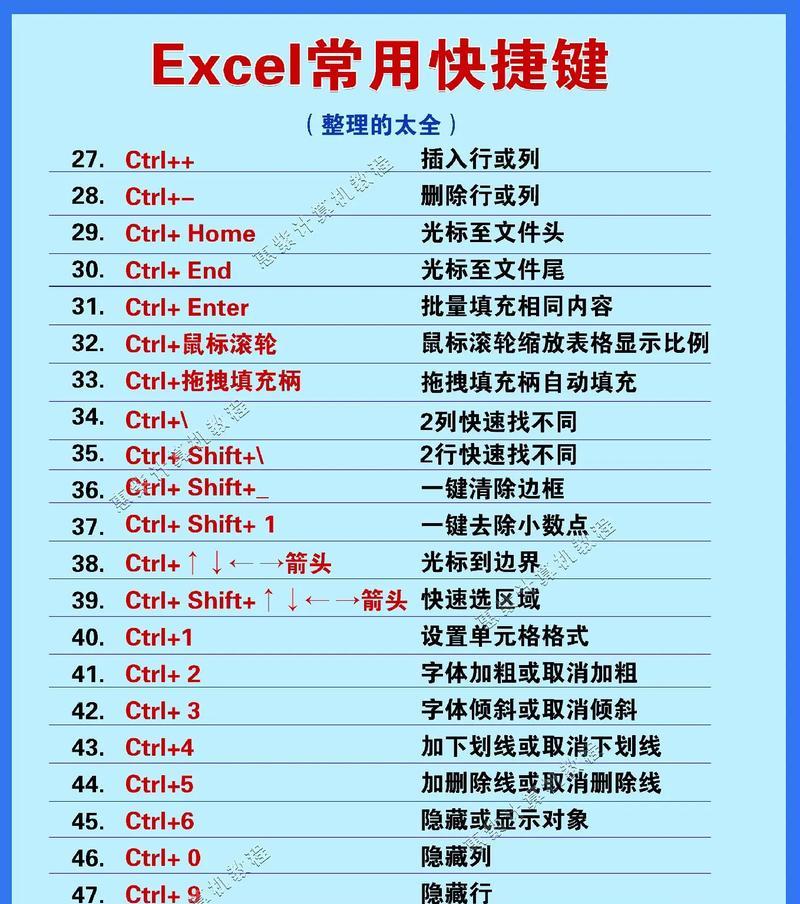
三、Ctrl+Z和Ctrl+Y:撤销和重做操作
当我们不小心删除了重要内容或者进行了错误的修改时,通过Ctrl+Z可以撤销操作,Ctrl+Y可以进行重做操作,帮助我们及时纠正错误。
四、Ctrl+X:剪切内容
通过Ctrl+X可以将选定的内容剪切到剪贴板上,然后可以通过Ctrl+V将其粘贴到其他位置,实现移动内容的操作。
五、Ctrl+A:全选文档内容
按下Ctrl+A可以快速选中整个文档的内容,方便进行批量操作,如删除、复制等。

六、Ctrl+B、Ctrl+I和Ctrl+U:字体格式设置
通过Ctrl+B可以将选定的文字加粗,Ctrl+I可以将选定的文字斜体,Ctrl+U可以给选定的文字添加下划线,帮助我们快速进行字体格式设置。
七、Ctrl+F:查找关键词
在长篇文档中查找特定关键词时,只需按下Ctrl+F,输入关键词并回车即可快速定位到相关内容。
八、Ctrl+H:替换内容
通过按下Ctrl+H,我们可以快速替换文档中的指定内容,避免手动逐个替换的繁琐操作。
九、Ctrl+N:新建文档
按下Ctrl+N可以在当前应用程序中创建一个新的空白文档,方便我们开启新的工作任务。
十、Ctrl+P:打印文档
通过按下Ctrl+P可以快速进入打印设置界面,方便我们进行文档的打印操作。
十一、Ctrl+T:创建表格
在Word或Excel中,按下Ctrl+T可以快速创建一个表格,方便我们整理数据和制作报表。
十二、Ctrl+Home和Ctrl+End:跳至文档开头和结尾
通过按下Ctrl+Home可以快速跳转至文档的开头,按下Ctrl+End可以跳转至文档的结尾,方便我们对文档进行整体浏览和编辑。
十三、Ctrl+PageUp和Ctrl+PageDown:切换文档标签页
在多个文档标签页中切换时,通过按下Ctrl+PageUp可以向前切换,按下Ctrl+PageDown可以向后切换,提高工作效率。
十四、Ctrl++和Ctrl+-:调整字体大小
通过按下Ctrl++可以放大选定的文字字体大小,按下Ctrl+-可以缩小选定的文字字体大小,方便我们进行字体大小的调整。
十五、Ctrl+Shift+V:无格式粘贴
在复制粘贴过程中,如果不想保留原始格式,只需按下Ctrl+Shift+V即可实现无格式粘贴,避免格式混乱的问题。
掌握常用的文档快捷键对于提升工作效率来说是非常重要的。通过使用快捷键,我们可以更加高效地进行文档处理、编辑和格式设置等操作,大大节省了时间和精力。希望本文介绍的快捷键能够帮助读者在工作中更加得心应手,提升工作效率。